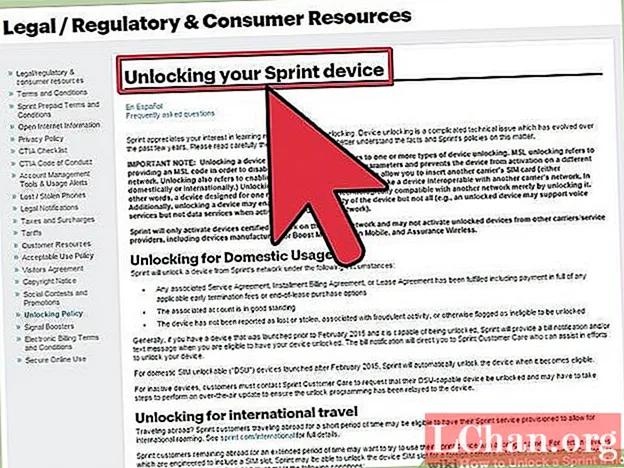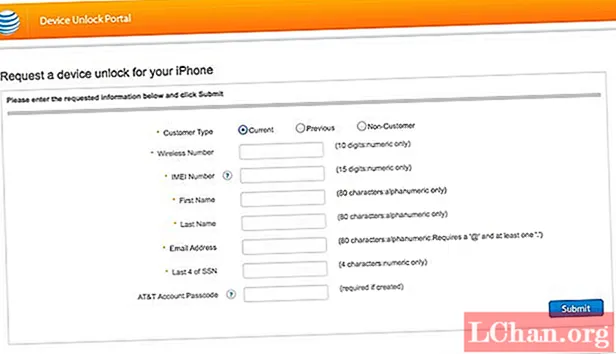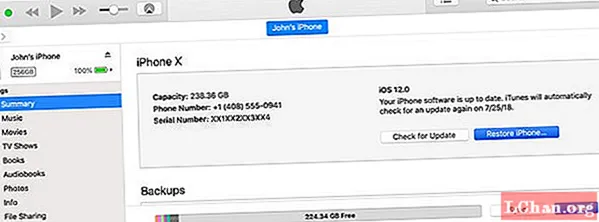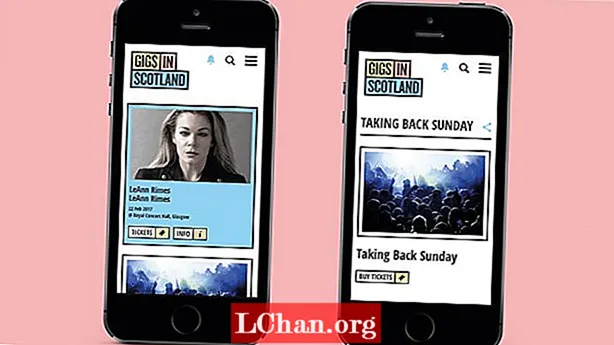![[🛑BETA] NOOBS PLAY DEAD BY DAYLIGHT FROM START LIVE!](https://i.ytimg.com/vi/TsRMpHhuHcM/hqdefault.jpg)
सामग्री
- भाग 1. अनलॉक आयफोन 5 स्प्रिंट
- भाग 2. कॅरियरद्वारे आयफोन 5 एटी अँड टी अनलॉक करा
- चरण 1: आपल्या नेटवर्क प्रदात्याशी संपर्क साधा
- चरण 2: अनलॉक प्रक्रिया समाप्त करा
- चरण 3: त्रुटीच्या बाबतीत
- भाग 3. आयफोन 5 पासकोड अनलॉक कसा करावा
- 3.1 आपण पासकोड विसरलात तेव्हा आयट्यून्ससह आयफोन 5 पासकोड अनलॉक करा
- 3.2 आयट्यून्सशिवाय विसरलेला आयफोन 5 पासकोड अनलॉक करा
- भाग 4. आयफोन 5 बॅकअप संकेतशब्द कसा अनलॉक करावा
- पासफॅब आयफोन बॅकअप अनलॉकरचे फायदे
- पासफॅब आयफोन बॅकअप अनलॉकर कसा वापरावा
- सारांश
आपला आयफोन अनलॉक करणे उपयुक्त ठरू शकते कारण ते आपला फोन वेगवेगळ्या ऑपरेटरसाठी प्रवेशयोग्य बनवू शकते. तपशीलवार पुस्तिकाशिवाय, तथापि, ही एक वेदनादायक प्रक्रिया असू शकते. बरं, समर्थन लॉक तोडण्यासाठी आणि आयफोन 5 एटी अँड टी फॅक्टरी कोड अनलॉक करण्यासाठी किंवा आयफोन 5 स्प्रिंट फॅक्टरी अनलॉक करण्याचे बरेच मार्ग आणि साधने आहेत. या मार्गदर्शकात, आम्ही कोणत्याही नेटवर्कमध्ये आयफोन 5 अनलॉक कसे करावे याबद्दल चर्चा करणार आहोत.
हे आकर्षक आणि सुंदर आहे की बरेच स्मार्ट लोक आयफोन कसे कार्य करतात आणि ते अधिक उपयुक्त आणि अधिक मजेदार कसे बनवायचे यावर कार्य करीत आहेत, म्हणूनच लोकांना त्यांचे महाग आयफोन अनलॉक करण्याची इच्छा यामागे हे आहे. मुख्यतः एक अनलॉक केलेला आयफोन 5 आपण कॅरिअर स्विच केल्यास आपले वर्तमान डिव्हाइस वापरणे सुरू ठेवण्यास 5 आपल्याला अनुमती देते. आपण वापरू शकता त्या साधनांविषयी किंवा आयफोन 5 एटी अँड टी कारखाना अनलॉक करण्यासाठी आणि आयफोन 5 स्प्रिंट फॅक्टरी अनलॉक करण्यासाठी आणि ऑनलाइन आणि कुरिअरद्वारे आपण अनुसरण करणे आवश्यक असलेल्या प्रक्रियेबद्दल अधिक जाणून घ्या.
भाग 1. अनलॉक आयफोन 5 स्प्रिंट
फोन हरवल्याचा, चोरीचा किंवा “फसव्या क्रियांच्या संबंधात” नोंदविला नसल्यास स्प्रिंट आपला आयफोन 5, 5 एस आणि 5 सी अनलॉक करू शकतो. स्प्रिंटवर लॉक केलेला आयफोन अनलॉक करण्यासाठी, आपल्याला फक्त 866-866-7509 वर कंपनीच्या ग्राहक सेवेशी संपर्क साधण्याची आणि आपली समस्या सांगण्याची गरज आहे, ते आपल्याला योग्य दिशेने मार्गदर्शन करतील आणि आपण त्यांचा आयफोन भेटल्यास त्यांना अनलॉक करतील. आवश्यकता.
भाग 2. कॅरियरद्वारे आयफोन 5 एटी अँड टी अनलॉक करा
आयफोन 5 एटी अँड टी कारखाना सेटिंग्जमध्ये अनलॉक करण्याचा हा आणखी एक मार्ग आहे. हे ऑनलाइन पर्याय म्हणून सुविधा आणि स्वातंत्र्य देत नसले तरीही आपण इच्छित असल्यास आपण त्याचा आनंद घेऊ शकता.
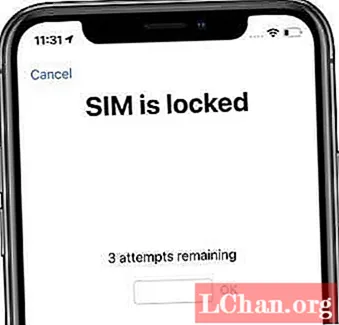
कृपया आपला आयफोन अनलॉक करण्यासाठी आपल्या नेटवर्क ऑपरेटरशी थेट संपर्क साधा. आपल्याला फक्त खाली दिलेल्या चरणांचे अनुसरण करणे आहे:
चरण 1: आपल्या नेटवर्क प्रदात्याशी संपर्क साधा
- आपण प्रथम आपला ऑपरेटर अनलॉकिंग कार्य प्रदान करते की नाही ते तपासावे. यासाठी, आपण या दुव्यावर जाऊ शकताः https://support.apple.com/en-in/HT204039 आणि प्रदेश आणि इतर आवश्यक तपशील निवडा.
- त्यानंतर, आपल्या ऑपरेटरशी संपर्क साधा आणि त्याला अनलॉक करण्यास सांगा. आपले खाते अनलॉक आवश्यकता पूर्ण करते की नाही याची तपासणी करणे आवश्यक आहे. या प्रक्रियेस काही दिवस लागू शकतात.
- पुष्टी केल्यानंतर, आपले ऑपरेटर आपला आयफोन अनलॉक करेल.
चरण 2: अनलॉक प्रक्रिया समाप्त करा
ज्यांच्याकडे भिन्न वाहकांकडील सिम कार्ड आहे आणि ज्यांच्याकडे दुसरे सिम कार्ड नाही त्यांच्यासाठी ही पायरी भिन्न आहे.
पर्याय 1: आपल्याकडे वेगळ्या कॅरियरचे सिम कार्ड असल्यास:
- सिम कार्ड काढा आणि नवीन प्रविष्ट करा.
- आपला आयफोन रीसेट करा
पर्याय 2: आपल्याकडे दुसरा सिम नसल्यासः
- आपल्याला आपल्या आयफोनवरील डेटाचा बॅक अप घेण्याची आवश्यकता आहे.
- आपला आयफोन पूर्णपणे मिटवा.
- आपला आयफोन पुनर्संचयित करा.
चरण 3: त्रुटीच्या बाबतीत
हे शक्य आहे की या सर्वानंतरही आपणास आपल्या फोनवर खालील संदेश प्राप्त होऊ शकेल: "या आयफोनमध्ये घातलेले सिम कार्ड समर्थित असल्याचे दिसत नाही." हे म्हणून सुधारित केले जाऊ शकते:
- फॅक्टरी सेटिंग्जमध्ये पुनर्संचयित करा.
- आपला आयफोन अनलॉक झाला आहे की नाही याची पुष्टी करण्यासाठी कॅरियरशी पुन्हा संपर्क साधा.
- बॅकअप वरून आयफोन पुनर्संचयित करा.
भाग 3. आयफोन 5 पासकोड अनलॉक कसा करावा
3.1 आपण पासकोड विसरलात तेव्हा आयट्यून्ससह आयफोन 5 पासकोड अनलॉक करा
आपण आपल्या आयफोन 5/5 एस साठी पासकोड गमावला असेल तर आपण पुनर्प्राप्ती मोडमध्ये ठेवू आणि तो पुनर्संचयित करू शकता. आपला आयफोन पुनर्प्राप्त केल्यानंतर, आपण त्यात पासकोडशिवाय प्रवेश करू शकता. खाली दिलेल्या चरणांचे अनुसरण करुन हे केले जाऊ शकते:
1. प्रथम, आपण पुनर्प्राप्ती मोडमध्ये आपले डिव्हाइस ठेवले आहे. आपण हे सुनिश्चित केले पाहिजे की आपले डिव्हाइस आधीपासून बंद आहे. अन्यथा, पॉवर बटण दाबा आणि आपला आयफोन बंद करण्यासाठी स्क्रीन स्लाइड करा.
2. आपल्या मॅक किंवा विंडोज सिस्टमवर आयट्यून्स सुरू करा. नंतर आपल्या आयफोन 5 वर प्रारंभ करा बटण दाबा आणि धरून ठेवा आपण प्रारंभ बटण दाबताना आपण त्यास आपल्या सिस्टमशी कनेक्ट करा.
3आपल्याला स्क्रीनवर एक आयट्यून्स चिन्ह दिसेल. आयट्यून्स देखील आपला डिव्हाइस वेळेत सापडेल.
I. आयट्यून्स पुनर्प्राप्ती मोडमध्ये आपले डिव्हाइस ओळखेल, तसाच प्रॉमप्ट प्रदर्शित केला जाईल.
5. फक्त ते स्वीकारा आणि ITunes ला आपले डिव्हाइस पुनर्संचयित करू द्या.
एकदा आपले डिव्हाइस पुनर्संचयित झाल्यानंतर आपण ते स्क्रीन लॉकशिवाय उघडू शकता.
3.2 आयट्यून्सशिवाय विसरलेला आयफोन 5 पासकोड अनलॉक करा
आपली आयट्यून्स कार्य करत नसल्यास आपण कदाचित तसे करण्यासाठी पासफॅब आयफोन अनलॉकरचा प्रयत्न करीत असाल. पासफॅब आयफोन अनलॉकर हे आयट्यून्स न वापरता लॉक केलेले, अक्षम केलेले किंवा तुटलेले आयफोन लॉक स्क्रीन पासकोड अनलॉक करण्याचे एक व्यावसायिक साधन आहे. लॉक स्क्रीन पासकोड व्यतिरिक्त तो Appleपल आयडी अनलॉक करू शकतो आणि आपल्या आयफोन, आयपॅड किंवा आयपॉड टचवर एमडीएमला बायपास करू शकतो.
ही उपलब्ध जलद आणि सर्वात विश्वासार्ह पद्धत आहे आणि त्यात सर्वाधिक यशस्वीतेचा दर आहे. आयफोनच्या भिन्न आवृत्तीशी संबंधित कोणत्याही समस्येचे निराकरण करण्यासाठी देखील याचा वापर केला जाऊ शकतो. खालील प्रमाणे कसे वापरावे ते आपण पाहू शकता:
चरण 1. सुरक्षितपणे डाउनलोड आणि स्थापित केल्यानंतर कोणत्याही संगणकावर हा आयफोन पासकोड अनलॉकर लाँच करा. "अनलॉक लॉक स्क्रीन पासकोड" पर्याय निवडा.
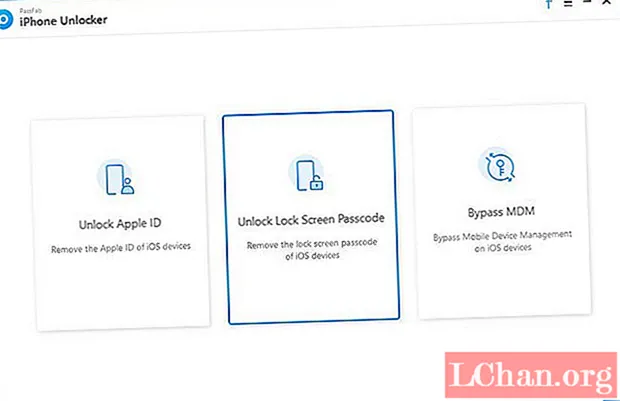
चरण 2. आपल्या आयफोन 5 ला त्यास जोडा आणि नंतर आपण "प्रारंभ" बटणावर क्लिक करू शकता. नंतर पुनर्प्राप्ती / डीएफयू मोडमध्ये प्रवेश करण्यासाठी ऑन-स्क्रीन इंस्ट्रक्शनचे अनुसरण करा.

चरण 3. आता आपल्याला फर्मवेज पॅकेज डाउनलोड करण्याची किंवा आयात करण्याची आवश्यकता आहे. त्यानंतर प्रक्रिया सुरू करण्यासाठी "प्रारंभ अनलॉक" वर क्लिक करा.

चरण 4. शेवटी, आपला आयफोन 5 पासकोड 10 मिनिटात काढला जाईल.
भाग 4. आयफोन 5 बॅकअप संकेतशब्द कसा अनलॉक करावा
बर्याच वापरकर्त्यांना आयट्यून्स वापरुन त्यांचे डिव्हाइस अनलॉक करणे अवघड आहे. तथापि, ही अधिक गुंतागुंतीची आणि लांब प्रक्रिया आहे. तद्वतच, आपण आयफोनचा बॅकअप संकेतशब्द पुनर्प्राप्त करण्यासाठी किंवा काढण्यासाठी पासफॅब आयफोन बॅकअप अनलॉकर सारख्या तृतीय-पक्षाचे साधन वापरू शकता. हे आयफोन वरून एन्क्रिप्टेड बॅकअप सेटिंग्ज काढण्यासाठी आश्चर्यकारकपणे विश्वासार्ह आणि सोपी सोल्यूशन ऑफर करते.
पासफॅब आयफोन बॅकअप अनलॉकरचे फायदे
- हे सर्व आघाडीच्या iOS आवृत्त्या आणि डिव्हाइसचे समर्थन करते.
- यात वापरकर्त्यासाठी अनुकूल इंटरफेस आहे
- साधे आणि विश्वासार्ह
पासफॅब आयफोन बॅकअप अनलॉकर कसा वापरावा
पासफॅब आयफोन बॅकअप अनलॉकरसह आयफोन 5 पासकोड कसा अनलॉक करायचा हे समजण्यासाठी, या चरणांचे अनुसरण करा:
पाऊल 1. सर्व प्रथम, आपण आपल्या PC वर PassFab आयफोन बॅकअप अनलॉकर डाउनलोड करावे लागेल. त्यानंतर, प्रतिष्ठापन फाइल उघडा आणि योग्यरित्या स्थापित करण्यासाठी इन्स्टॉलेशन विझार्डमध्ये दिलेल्या सूचनांचे अनुसरण करा. आता, प्रोग्राम उघडा आणि संगणकावर आयट्यून्स स्थापित असल्याचे सुनिश्चित करा. पुढे सुरू ठेवण्यासाठी "पुढील" क्लिक करा.

चरण 1: आयट्यून्स बॅकअप फाइल निवडा
स्थापनेनंतर हे आयट्यून्स बॅकअप अनलॉकर प्रारंभ करा. आपल्याला शब्दकोष लायब्ररी अपग्रेड करण्यास सांगितले जाऊ शकते. हे अद्यतन स्वयंचलित आहे आणि त्यास थोडा वेळ लागेल.
आता "जोडा" बटणावर क्लिक करा. ड्रॉप-डाउन सूचीमधून आपली कूटबद्ध केलेली बॅकअप फाइल निवडा आणि ती या सॉफ्टवेअरमध्ये आयात करा. सूचीमध्ये लक्ष्यित बॅकअप फाइल नसल्यास या प्रोग्रामवर निर्देशित करण्यासाठी आपण "बॅकअप फायली आयात करा" दुव्यावर क्लिक करू शकता.

चरण 2: अनलॉक संकेतशब्द प्रकार निवडा
आपल्या निवडीसाठी तीन संकेतशब्द हल्ला मोड आहेत. सुरू ठेवण्यासाठी आपल्यास अनुकूल असलेले एक निवडा. संकेतशब्द पुनर्प्राप्ती प्रक्रिया लहान करण्यासाठी आपण विशिष्ट सेटिंग्ज देखील निर्दिष्ट करू शकता, जसे की संकेतशब्दाची लांबी, संभाव्य वर्ण इ.
शब्दकोश हल्ला: ही पद्धत प्रदान केलेल्या शब्दकोषात संभाव्य संकेतशब्दांच्या हजारो संयोजनांचा स्वयंचलितपणे प्रयत्न करते. सेटिंग्ज बटणावर क्लिक करून आपण आपली शब्दकोश लायब्ररी सानुकूलित देखील करू शकता.

मुखवटा हल्ला सह ब्रुट फोर्स: ही पद्धत अशा लोकांसाठी योग्य आहे ज्यांना अद्याप संकेतशब्दाची अस्पष्ट छाप आहे. वापरकर्त्यांनी कमीतकमी / कमाल लांबी, वारंवार वापरली जाणारी अक्षरे आणि संख्या आणि विशिष्ट वर्ण कमी वेळात अचूकतेने डीकोड करण्यासाठी सेट करू शकतात.
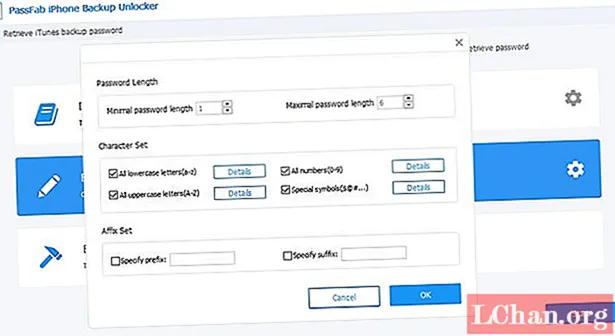
क्रूर शक्ती हल्ला: ही पद्धत प्रत्येक अक्षरे, संख्या, वर्ण आणि चिन्हे एकत्रित करण्याचा एक संपूर्ण करार सुरू करते. यास सर्वात जास्त वेळ लागतो परंतु यशाची हमी.
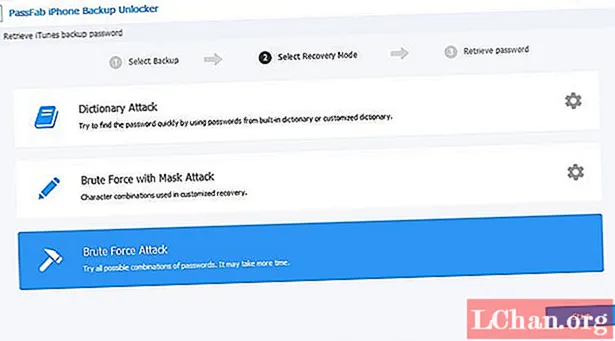
चरण 3: बॅकअपसाठी आयट्यून्स संकेतशब्द अनलॉक करा
जोपर्यंत या प्रोग्रामला आपला संकेतशब्द सापडत नाही तोपर्यंत संयमाने थांबा. हे संकेतशब्द किती कठोर आहे यावर अवलंबून आहे; प्रक्रियेस कित्येक मिनिटे लागू शकतात. त्यानंतर आपण कागदजत्र फाईल डीकोड करण्यासाठी सापडलेला संकेतशब्द वापरू शकता.
सारांश
आता, आपण आयफोन 5 एस पासकोड कसे अनलॉक करावे हे समजले जेणेकरुन आपण आपल्या डिव्हाइसवर सहज प्रवेश करू शकाल. वर नमूद केलेल्या सर्व पद्धती कार्य करतात परंतु त्यामध्ये काही मर्यादा आहेत, म्हणजे यश दर, वेळ इ. आम्ही आपल्या आयफोन 5 सोयीस्करपणे अनलॉक करण्यासाठी पासफॅब आयफोन अनलॉकरची जोरदार शिफारस करतो. एकंदरीत, आपण पासफॅब आयफोन अनलॉकर वापरुन पहा आणि आम्ही खात्री देतो की परिणामांमुळे आपल्याला आनंद होईल.
 पासफॅब आयफोन अनलॉकर
पासफॅब आयफोन अनलॉकर
- 4-अंकी / 6-अंकी स्क्रीन पासकोड अनलॉक करा
- अनलॉक टच आयडी आणि फेस आयडी
- अॅपल आयडी / आयक्लॉड संकेतशब्दाशिवाय अनलॉक करा
- वापरकर्तानाव आणि संकेतशब्दाशिवाय MDM बायपास करा
- आयफोन / आयपॅड आणि नवीन आयओएस 14.2 आवृत्तीचे समर्थन करा